Teammitglieder
Was sind Teammitglieder in einem picdrop Account?
Mit Teammitgliedern kannst du mit mehreren Personen gemeinsam in einem picdrop Konto arbeiten. Jedes Teammitglied nutzt dabei seine eigenen Zugangsdaten und kann mit individuell einstellbaren Zugriffsrechten auf Galerien und Einstellungen des picdrop-Accounts zugreifen.
Teammitglieder kannst du im Tarif Pro+ und in den Business-Tarifen nutzen. Alle Details zum Einrichten und Verwenden der Teammitglieder Funktion findest du hier: Teammitglieder in den FAQ
Link zu diesem EintragWie lade ich ein neues Teammitglied zur Mitarbeit in meinem picdrop Account ein?
In deinen Kontoeinstellungen im Bereich Teammitglieder siehst du jederzeit, wie viele Teammitglieder in deinem Tarif enthalten sind, welche Teammitglieder bereits im Account arbeiten und du kannst natürlich auch neue Teammitglieder zu deinem picdrop-Konto hinzufügen.
- Klicke auf den Button Neues Teammitglied einladen
- Trage die E-Mail-Adresse des neuen Teammitglieds ein und lege Zugriffsrechte und den Zugriffsbereich fest
- Klicke auf Einladen
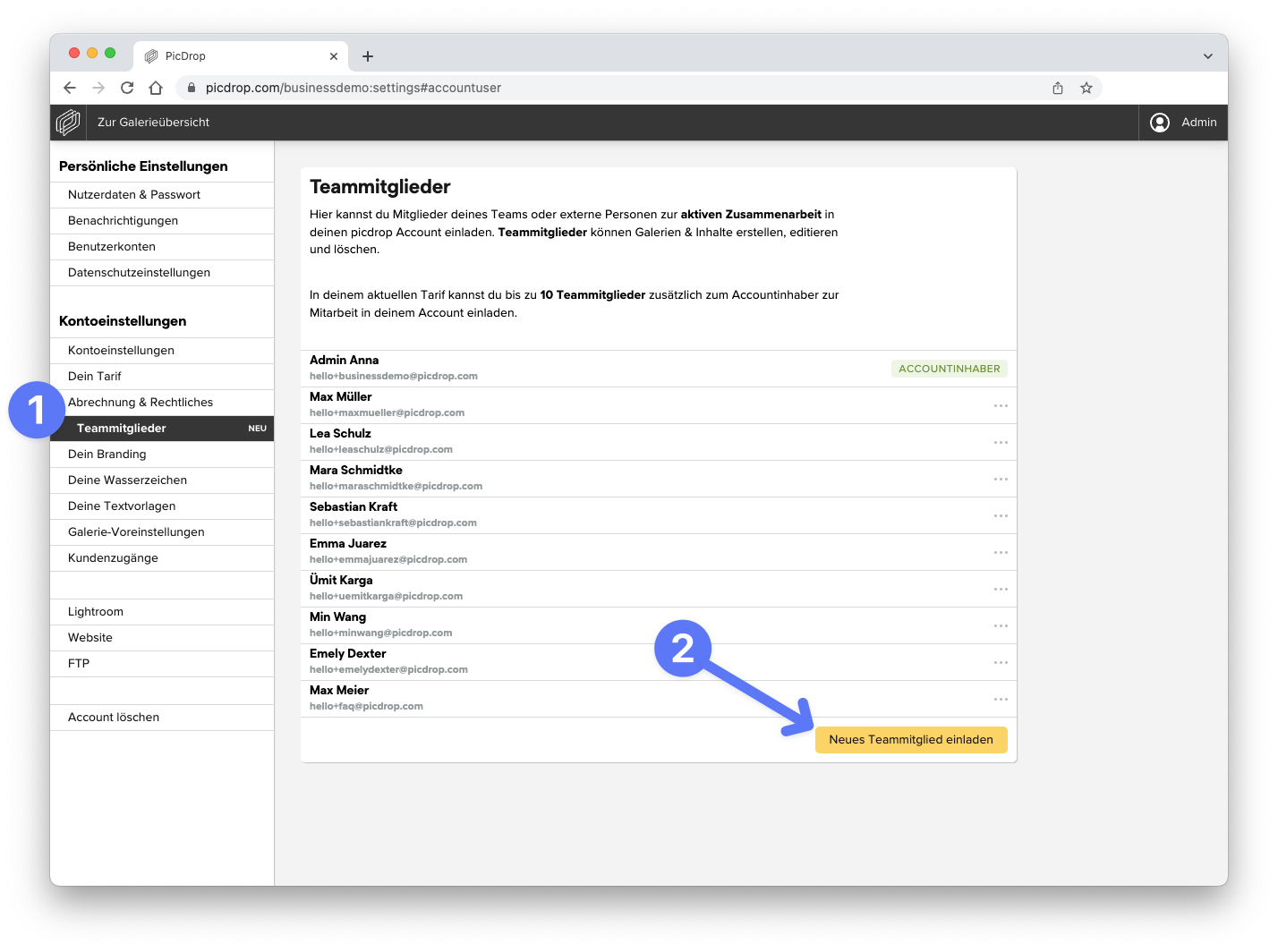
Dein neues Teammitglied erhält nun eine E-Mail an die angegeben Adresse mit einer Einladung in deinem picdrop-Account mitzuarbeiten. Dabei ist es ganz egal, ob das neue Teammitglied bereits ein eigenes picdrop-Konto nutzt oder nicht.
Sobald das neue Teammitglied die Einladung akzeptiert hat, senden wir ihm / ihr in einer weiteren E-Mail die benötigten Zugangsdaten zu. Auch du wirst von uns natürlich darüber informiert, wenn deine Einladung akzeptiert wurde.
Für bestehende Teammitglieder kannst du in deinen Konto-Einstellungen jederzeit die Zugriffsrechte und Zugriffsbereiche verändern.
Teammitglieder können in diesem Bereich auch wieder aus deinem picdrop-Account gelöscht werden.
Hier findest du außerdem eine Übersicht der Unterschiede zwischen den Kundenzugängen und Teammitgliedern.
Link zu diesem EintragWie werde ich Teammitglied in einem picdrop-Account?
Für jeden picdrop-Account im Business-Tarif gibt es einen Accountinhaber oder eine Accountinhaberin, der / die neue Teammitglieder einladen kann. Wer das in eurem Team ist, erfährst du sicher von den anderen Teammitgliedern.
Sobald du zu einem picdrop-Account als Teammitglied eingeladen wirst, bekommst du von uns eine E-Mail mit dem Betreff Einladung zur Mitarbeit in einem picdrop Account
Klicke auf den blauen Button Einladung akzeptieren in der E-Mail. Achtung: dieser Link ist nur für sieben Tage gültig.
Du landest auf der Startseite und kannst deinen Vornamen und Nachnamen angeben. Diese Daten sind für AcoountinhaberInnen und alle anderen Teammitglieder sichtbar – bleib’ also bei einem Namen, mit dem du wieder erkannt wirst. Klicke auf den blauen Button Account beitreten und du landest direkt auf der Galerieübersicht in eurem gemeinsamen picdrop-Account.
Sobald du das erledigt hast, senden wir dir dein temporäres Passwort an die gleiche E-Mail-Adresse. Bitte ändere das Passwort umgehend in deinen Konto-Einstellungen.
Du hast mit deiner E-Mail-Adresse schon einen eigene picdrop-Account?
Kein Problem: nach dem Klick auf den Link Einladung akzeptieren in der Einladungs-E-Mail landest du direkt im geteilten picdrop-Account, zu dem du gerade als Teammitglied eingeladen wurdest. Deine Zugangsdaten ändern sich nicht. Und über das Menü oben rechts kannst du zwischen deinem eigenem Account und dem neuen Teammitglied-Account hin und her wechseln.
Du bist AccountinhaberIin und möchtest neue Teammitglieder einladen?
Hier findest du die passende Anleitung dazu: Neue Teammitglieder zu einem picdrop-Account einladen
Link zu diesem EintragBenötigen eingeladene Teammitglieder einen eigenen picdrop-Account?
Die kurze Antwort ist:
Nein, Teammitglieder brauchen keinen eigenen picdrop-Account.
Die etwas ausführlichere Antwort lautet:
Wenn du eine Einladung an ein neues Teammitglied versendest, prüfen wir, ob unter dieser E-Mail-Adresse bereits ein picdrop-Account existiert.
Wenn ja, kann das neue Teammitglied den bestehenden picdrop-Account und seinen neuen Zugang als Teammitglied zu deinem picdrop-Account einfach parallel nutzen und praktisch zwischen beiden Accounts hin und her wechseln, ohne sich an- und abmelden zu müssen.
Wenn nicht, senden wir dem neu eingeladenen Teammitglied einen Link zu, unter dem es sich ein Konto anlegt, das dann nur Zugriff auf den gemeinsam genutzten picdrop-Account hat. Wir zwingen deine Teammitglieder nicht, sich auch einen eigenen, selbständigen picdrop-Account anzulegen.
Link zu diesem EintragWas ist der picdrop Business Tarif?
Der picdrop Business Tarif ist der beste Weg, um gemeinsam im Team mit Foto- und Video-Dateien zu arbeiten.
Im Business Tarif sind natürlich alle Funktionen von picdrop enthalten. In diesem Tarif können außerdem mehrere Teammitglieder eingeladen werden, um noch effektiver und smarter in picdrop zusammen zu arbeiten.
Alle Vorteile des picdrop Business Tarifs:
Zusammenarbeit: Gezielt Teammitglieder in einen picdrop-Account einladen und gemeinsam alle Dateien verwalten.
Einbindung Dritter: Bild- und Videolieferanten, Agenturen und Freelancern kann gezielt Zugriff für eine reibungslose Zusammenarbeit gegeben werden.
Kontrolle: Mit individuellen Zugriffsrechten steuern, wer auf welche Daten zugreifen und an Projekten mitarbeiten darf.
Echtzeitkommunikation: Intern und extern live mit Auswahlen, Kommentaren, Absprachen über Farbmarkierungen zusammen arbeiten.
Überall verfügbar: Das Team hat von überall Zugriff auf alle Daten und stimmt sich reibungslos mit KollegInnen ab – mobil oder am PC, ganz ohne Installation.
Reibungsloser Transfer: Versand und Empfang aller gängigen Bildformate – einfach per Drag & Drop im Browser.
Externe Bereitstellung: Versenden von Bild- und Video-Sammlungen z. B. zu PR-/Pressezwecken.
Zeitersparnis: Smarte Abstimmungstools sparen im gesamten Team wertvolle Zeit.
Automatische Archivierung: Speichern aller Assets dauerhaft in bis zu 1 TB Speicher, jederzeit frei erweiterbar.
Sicherheit: Alle Daten liegen geschützt in der Cloud. Unsichere, lokale Installationen sind somit nicht mehr nötig.
Deutscher Datenschutz: picdrop arbeitet selbstverständlich DSGVO-konform.
Im Grundtarif Business S sind bereits 3 Teammitglieder enthalten. Im Business Tarif M kann mit bis zu 10 Personen in einem picdrop Account zusammen gearbeitet werden, im Business Tarif L mit bis zu 15 Personen.
Weitere Teammitglieder-Zugänge, sowie Speicherplatz über 1 TB hinaus können jederzeit flexibel im Business Tarif XL hinzu gebucht werden. Alle Tarife in der Übersicht findest du hier.
Link zu diesem EintragWas verbirgt sich hinter den unterschiedlichen Zugriffsrechten für Teammitglieder?
Beim Anlegen eines neuen Teammitglieds kannst du festlegen, welche Zugriffsrechte das Teammitglied für welche Bereiche deines picdrop-Accounts haben soll.
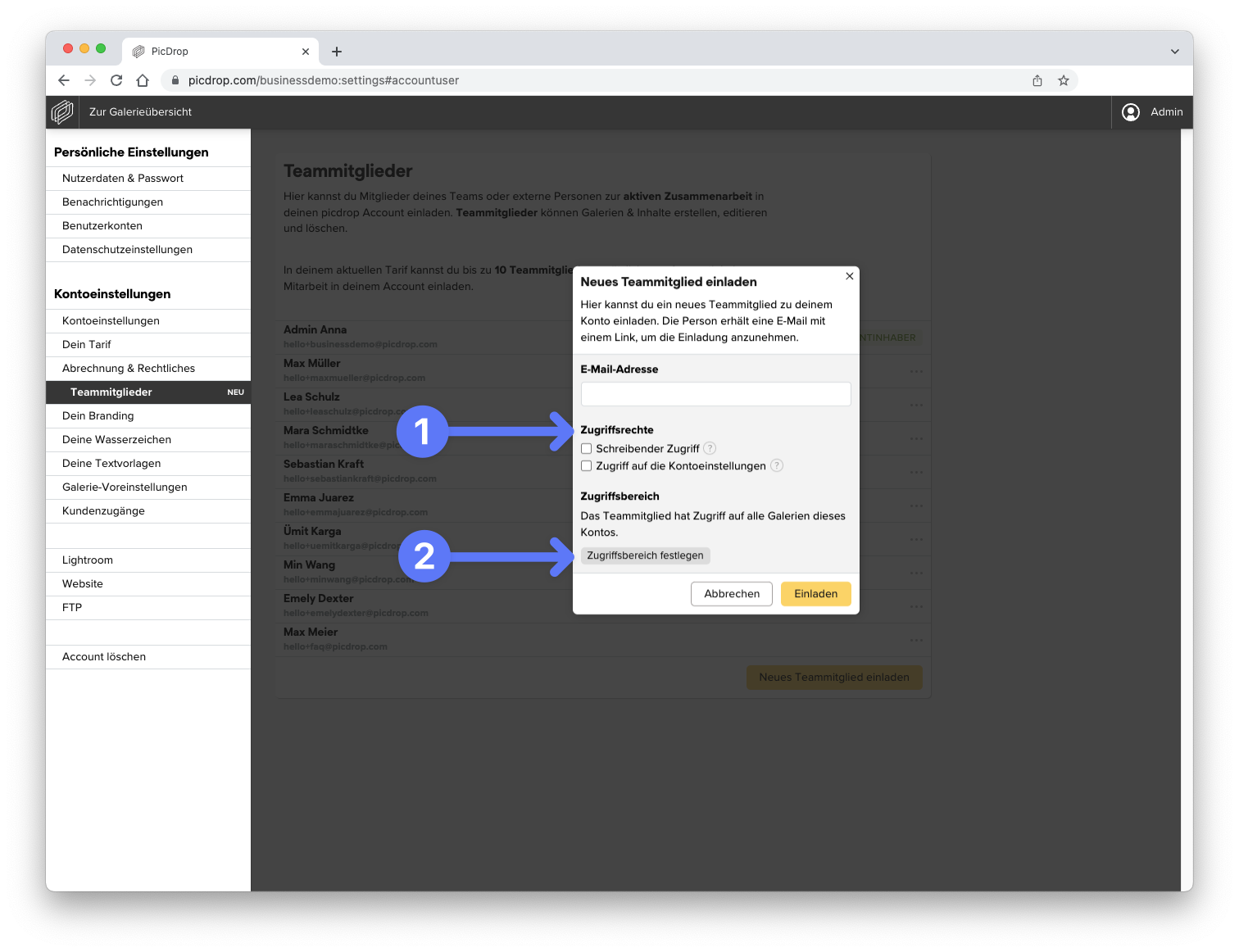
Auch für bereits aktive Teammitglieder kannst du Zugriffsrechte nachträglich noch editieren. Klicke dazu auf die drei Punkte neben dem Namen des Teammitglieds in deinen Konto-Einstellungen im Bereich Teammitglieder.
Folgende Einstellungen stehen dir dafür zur Verfügung:
Schreibender Zugriff aktiviert
Mit aktiviertem schreibenden Zugriff, kann ein Teammitglied in deinem picdrop-Account Galerien anlegen und löschen, Daten hochladen und löschen und die Galerie-Einstellungen jeder Galerie, die für sie / ihn freigegeben ist, verändern. Natürlich sind auch der Zugriff auf Ereignisse, das Versenden von Galerien und alle anderen Funktionen innerhalb einer Galerie verfügbar.
Schreibender Zugriff deaktiviert
Deaktivierst du den schreibenden Zugriff für ein Teammitglied, so kann das Teammitglied alle für ihn freigegebenen Galerien besuchen. Das Teammitglied kann Ereignisse einsehen und Galerien versenden. Außerdem können Kommentare, Auswahlen und Farbmarkierungen angelegt werden. Der Zugriff auf die Galerie-Einstellungen, das Erstellen und Löschen von Galerien ist nicht möglich.
Zugriff auf die Konto-Einstellungen aktiviert
Mit aktiviertem Zugriff auf die Konto-Einstellungen für den Account, in dem ihr zusammenarbeitet, erhält das Teammitglied auch Zugriff auf folgende Bereiche:
allg. Konto-Einstellungen (Vorschaubilder, Willkommenstexte etc.)
dein Branding
deine Wasserzeichen
deine Textvorlagen
Galerie-Voreinstellungen
Kundenzugänge
In keinem Fall erhält ein Teammitglied jemals Zugriff auf abrechnungsrelevante Daten des picdrop-Accounts wie Rechnungen, Adressen und Zahlungsmittel.
Zugriff auf die Konto-Einstellungen deaktiviert
Jedes Teammitglied hat immer Zugriff auf die Einstellungen, die das eigene Konto betreffen: die eigenen Nutzerdaten & Passwort, die eigenen Benutzerkonten und Datenschutzeinstellungen.
Wie du den Zugriff auf alle oder nur bestimmte Galerien deines picdrop-Accounts für Teammitglieder festlegen kannst, findest du hier: Wie kann ich festlegen, auf welche Galerien ein Teammitglied Zugriff hat?
Über die Kombination aus Zugriffsrechten und Zugriffsbereichen kannst du so individuell einstellen, wer was in deinem picdrop-Account tun darf.
Link zu diesem EintragWie kann ich festlegen, auf welche Galerien ein Teammitglied Zugriff hat?
Beim Anlegen eines neuen Teammitglieds kannst du festlegen, auf welche Galerien das Teammitglied zugreifen kann.
Auch für bereits aktive Teammitglied kannst du den Zugriffsbereich jederzeit wieder bearbeiten. Klicke dazu auf die drei Punkte neben dem Namen des Teammitglieds in deinen Konto-Einstellungen im Bereich Teammitglieder.
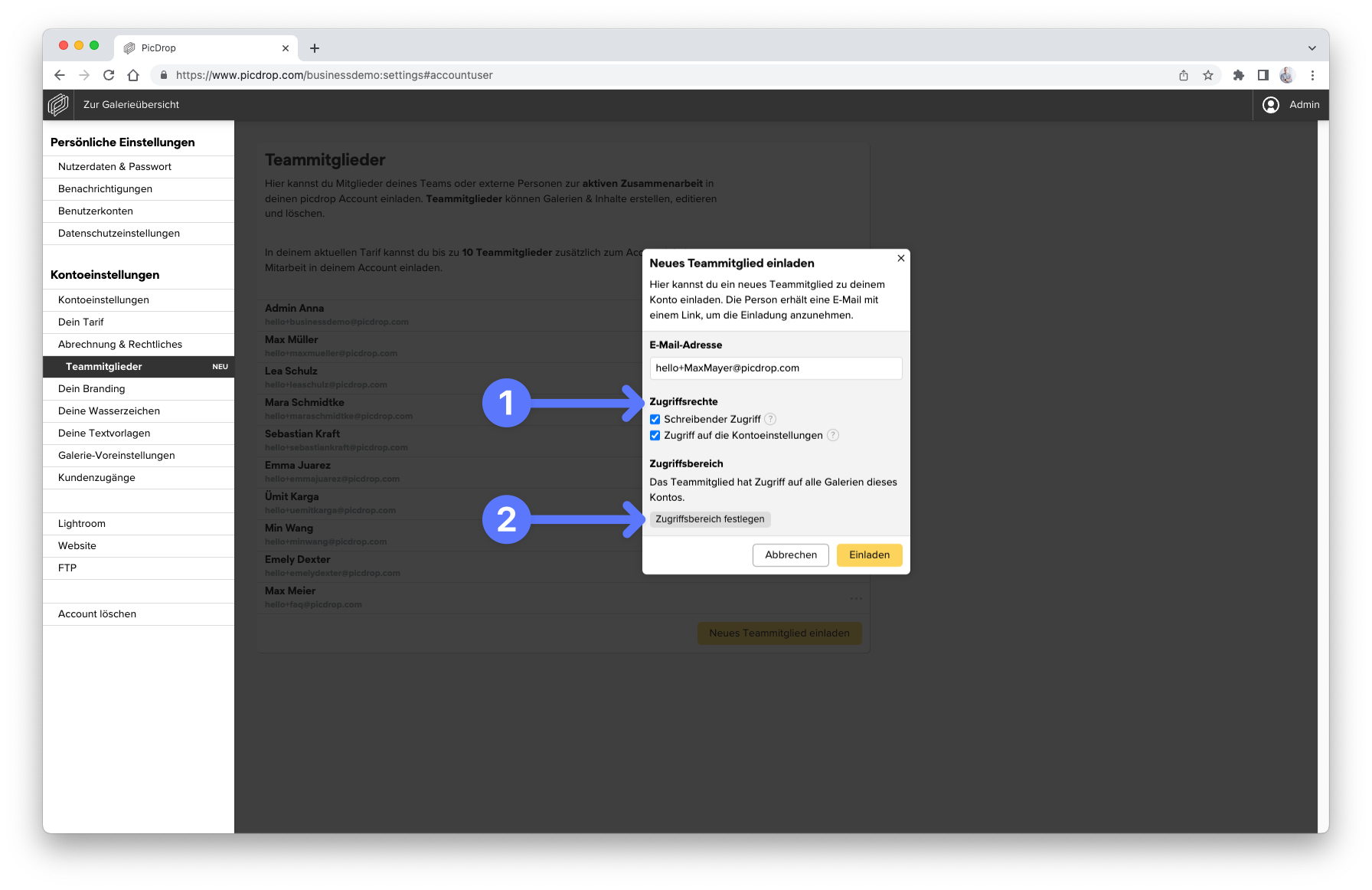
Zugriffsbereich festlegen
Als Standard haben neue Teammitglieder immer Zugriff auf alle Galerien des picdrop-Accounts.
Über den Button "Zugriffsbereich festlegen" kannst du einstellen, dass das Teammitglied nur auf ausgewählte Galerien zugreifen kann. Wenn du eine Obergalerie als Zugriffsbereich festlegst, hat das Teammitglied immer auch Zugriff auf alle darunter liegenden Untergalerien. Klicke ganz oben auf den Namen des Accounts, um wieder den Zugriff auf alle Galerien einzustellen.
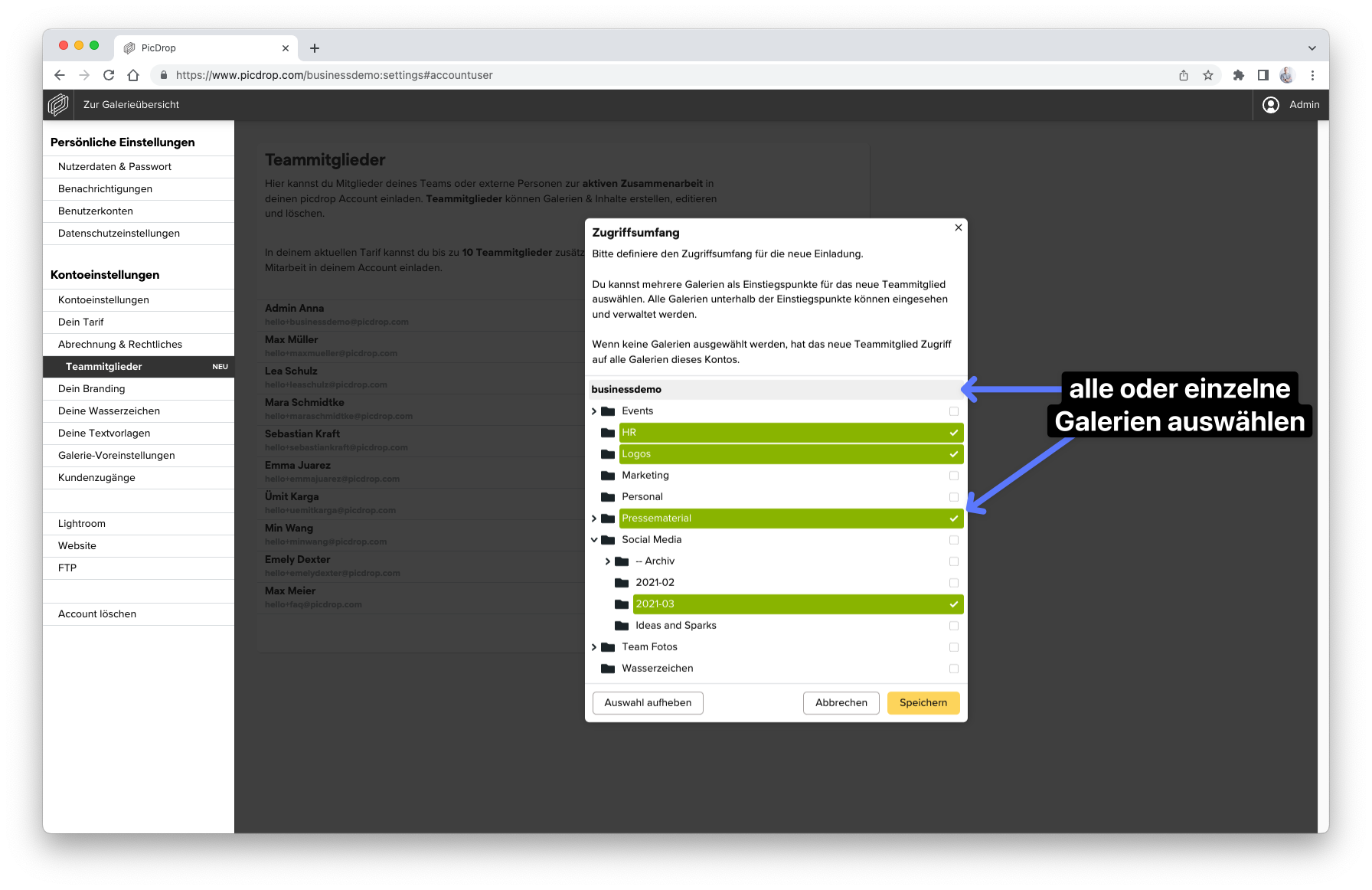
Über die Einstellungen im Bereich Zugriffsrechte / Schreibender Zugriff kannst du zusätzlich steuern, welche Rechte das Teammitglied in den zugewiesenen Galerien haben soll. Hier findest du weitere Infos zu den Zugriffsrechten.
Über die Kombination aus Zugriffsrecht und Zugriffsbereich kannst du so ganz individuell einstellen, wer was in deinem picdrop-Account tun darf.
Link zu diesem EintragWie kann ich ein Teammitglied löschen?
Wenn die Zusammenarbeit mit einem Teammitglied vorüber ist oder du aus anderen Gründen ein Teammitglied aus deinem Account entfernen möchtest, kannst du das ganz einfach in deinen Konto-Einstellungen im Bereich Teammitglieder erledigen:
- Klicke auf die drei Punkte am Ende der Zeile des Teammitglieds und wähle dort Löschen aus.
- Bestätige die Frage, ob du den Benutzer löschen möchtest erneut mit dem Button Löschen.
Das gelöschte Teammitglied bekommt anschließend noch eine E-Mail mit der Info, dass er / sie jetzt keinen Zugriff mehr auf den picdrop-Account hat. Alle hochgeladenen Daten, erstellten Galerien, Auswahlen, Farbmarkierungen etc. des Teammitglieds bleiben dabei aber natürlich im picdrop-Acocunt erhalten.
Link zu diesem EintragKann ich mehrere Accounts mit der gleichen E-Mail-Adresse anlegen und wie kann ich zwischen meinen Accounts wechseln?
Ja – du kannst mit einer E-Mail-Adresse mehrere picdrop-Accounts anlegen.
Logge dich dazu in deinem aktuellen picdrop-Account ein und lege in den Kontoeinstellungen im Bereich "Benutzerkonten" über den Button ("Neues Benutzerkonto erstellen") ein neues Benutzerkonto an.
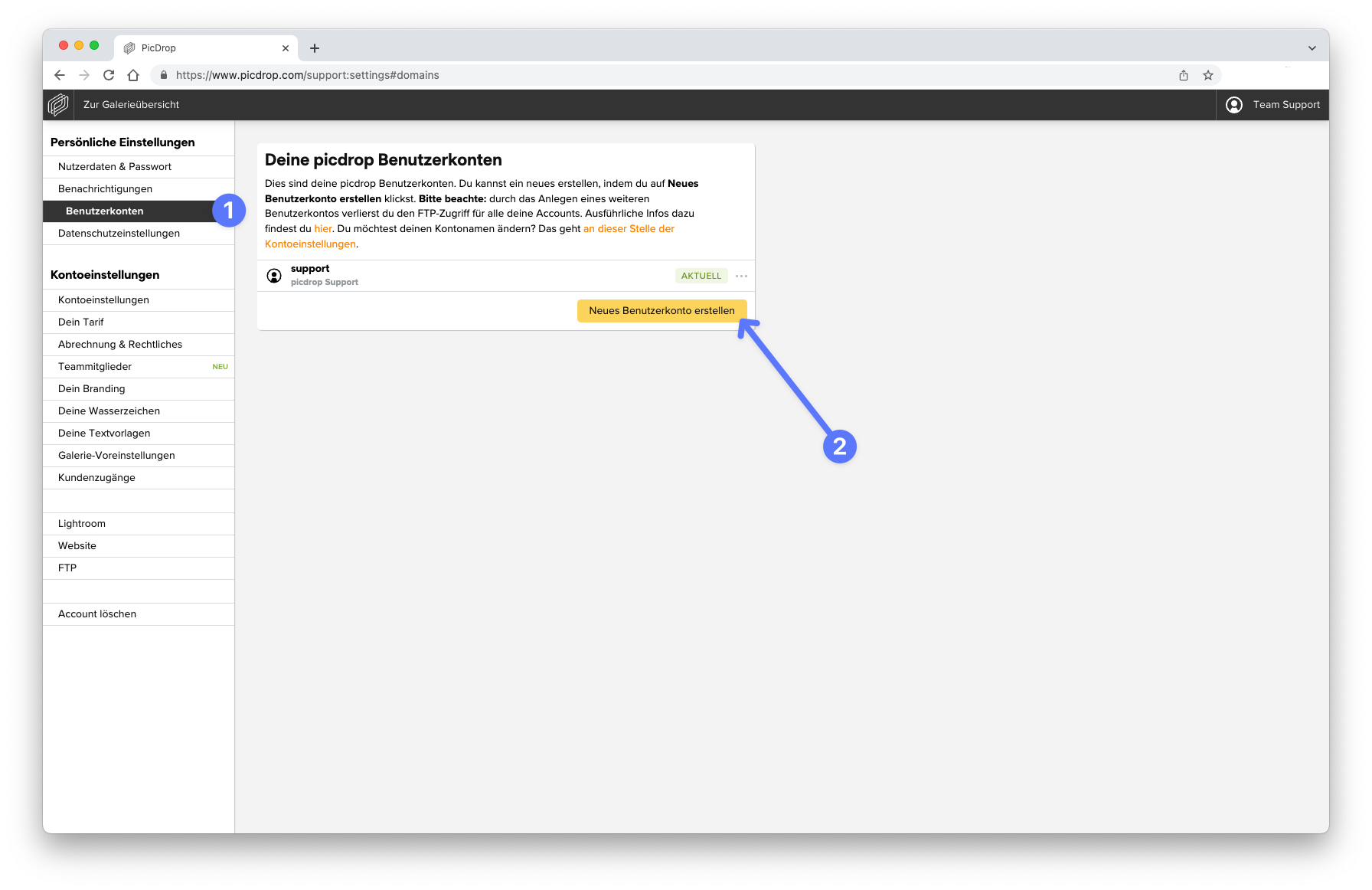
Wenn du dich danach mit deinen bekannten Zugangsdaten wieder bei picdrop anmeldest, fragen wir dich nun immer, welchen deiner Accounts du aufrufen möchtest.
Während du eingeloggt bist, kannst du über das Menü oben rechts oder in deinen Kontoeinstellungen zwischen deinen Accounts wechseln, ohne dich an- und abmelden zu müssen.
Bitte beachte:
Es ist aktuell nicht möglich, zwei oder mehrere Accounts mit einer E-Mail-Adresse zu verwenden UND weiterhin den FTP-Zugang zu deinem picdrop-Account zu nutzen.
Mit dem Anlegen eines zweiten Accounts, mit der identischen E-Mail-Adresse, verlierst du den FTP-Zugriff auf deine Accounts. Am Besten ist deshalb, dass du diese Funkton nur dann nutzt, wenn du den FTP-Zugang nicht benötigst.
Du hast bereits ein zweites Benutzerkonto mit der gleichen E-Mail-Adresse angelegt und brauchst wieder Zugriff auf die FTP-Funktion?
Bitte lösche alle zusätzlichen Benutzerkonten wieder, außer deinen Hauptaccount. Damit stellt sich der FTP-Zugriff für deinen Hauptaccount automatisch wieder her.
Link zu diesem EintragWie unterscheiden sich Teammitglieder von AccountinhaberInnen?
Jeder picdrop-Account hat genau einen Accountinhaber bzw. eine Accountinhaberin. Teammitglieder können unbegrenzt hinzugefügt werden.
Die Zugriffsrechte für Teammitglieder können individuell festgelegt werden: Erklärung der unterschiedlichen Zugriffsrechte für Teammitglieder
AccountinhaberInnen eines picdrop-Accounts haben hingegen immer vollen, schreibenden Zugriff auf:
- alle Galerien
- die Einstellung zur Verwaltung der Teammitglieder
- alle Details zu Abrechnungsdaten und Tarifen
Ich möchte als Teammitglied jemanden in eine Galerie einladen. Wie geht das?
Du erstellst eine Galerie und deine anderen Teammitglieder haben keinen Zugriff? Dann wende dich an den oder die AccountinhaberIin – er/sie kann den Zugriff für alle Galerien für alle Teammitglieder verwalten. So muss sich nicht jedes Teammitglied individuell drum kümmern – und niemand kann versehentlich für andere Teammitglieder bestehende Zugriffsrechte entfernen.
Details zu den unterschiedlichen Rechten kannst du hier finden: Was verbirgt sich hinter den unterschiedlichen Zugriffsrechten für die Teammitglieder?
Und wie teile ich Galerien mit externen KundInnen und DienstleisterInnen?
Erstelle für die Galerie einen Klarlink in den Galerie-Einstellungen und sende diesen an die Personen, die Zugriff bekommen sollen. Externe bekommen so nur Zugriff auf genau diese Galerie (und ggf. die Untergalerien). Für sie kann über die Galerie-Einstellungen > Funktionen eingestellt werden, was genau in der Galerie für Externe erlaubt ist: Downloads, Kommentare etc. Link zu diesem EintragWas ist der Unterschied zwischen Kundenzugängen und Teammitgliedern?
Mit beiden Funktionen kannst du weitere Personen in deinen picdrop-Account einladen. Die Funktionalitäten unterscheiden sich jedoch stark in ihren Rechten.
Kundenzugänge
Durch das Erstellen eines Kundenzugangs kannst du KundInnen mit nur einem Login eine eigene Galerieübersicht aller für sie freigegebenen Galerien ermöglichen. Bitte beachte: Kundenzugänge haben stets nur Leserechte und können weder Galerien erstellen, noch löschen oder editieren. Kundenzugänge sind in allen Tarifen enthalten.
Teammitglieder
Mit den Teammitgliedern kannst du weitere Personen aus deinem Team oder andere Personen (Freelancer, Projektbeteiligte, Zulieferer) aktiv an den für sie freigegebenen Galerien mitarbeiten lassen. Sie können auch neue Galerien erstellen – wenn du das erlaubst. Außerdem können sie Daten und Einstellungen löschen oder editieren. Die Teammitglieder Funktion ist im picdrop Business Tarif enthalten. Im Tarif Pro+ kannst du ein weiteres Teammitglied einladen.
|
Kundenzugänge (fest definiert) |
Teammitglieder (frei einstellbar) |
|
| Freigegebene Galerien und Dateien ansehen | ||
| Galerien erstellen, löschen, verschieben & kopieren | X | |
| Dateien hochladen, löschen, verschieben & kopieren | X | |
| Galerie-Einstellungen, Kommentare, Auswahlen, Ereignisse etc. verwalten | X | |
| Kontoeinstellungen verwalten | X |
Kann ich mehr Teammitglieder buchen als im Business Tarif enthalten sind?
Der Business Tarif S enthält bereits drei Teammitglieder.
Sollte das für deinen Account und dein Team nicht ausreichen, kannst du selbstverständlich jederzeit weitere Teammitglieder zu deinem picdrop-Konto hinzufügen.
Buche dafür den Business Tarif M mit 10 Teammitgliedern oder den Business Tarif L, bei dem du bis zu 15 Teammitglieder hinzufügen kannst.
Ihr braucht noch mehr Teammitglieder?
Kein Problem, melde dich dazu einfach unter hello@picdrop.com und wir richten das gerne individuell für euch ein.
Link zu diesem EintragKann ich als Teammitglied eine neue Galerie erstellen?
Ja, wenn du als Teammitglied schreibenden Zugriff auf die Galerien hast, dann kannst du
Galerien anlegen
Galerien löschen
Dateien hochladen
Dateien löschen, verschieben & kopieren
– und zwar in jeder Galerie, die der Accountinhaber oder die Accountinhaberin für dich freigeben hat.
Link zu diesem EintragWer kann eine Galerie sehen, die ich als Teammitglied erstelle?
Um die Zusammenarbeit so einfach wie möglich zu machen, musst du dich als Teammitglied in einem picdrop-Account nicht um die individuellen Freigaben deiner Galerien kümmern.
Nur AccountinhaberInnen können die Zugriffsrechte für die Teammitglieder einstellen und ändern. AccountinhaberIn ist in der Regel die Person, die dich als Teammitglied zu dem gemeinsamen picdrop-Account hinzugefügt hat.
Wenn du innerhalb einer bestehenden Galerie eine Untergalerie anlegst, ist diese daher immer sofort für alle anderen Teammitglieder sichtbar, die bereits auf die ursprüngliche Ober-Galerie Zugriff haben.
Du musst dich also beim Anlegen einer neuen Galerie nicht um zusätzliche Zugriffseinstellungen kümmern. Du kannst sicher sein, dass alle anderen Teammitglieder sofort mit dir zusammen arbeiten können.
Wenn du eine neue Galerie auf der obersten Ebene des picdrop-Accounts anlegst, haben auf diese Galerie alle Teammitglieder Zugriff, die auch schon vorher auf alle Galerien auf der obersten Ebene des Accounts Zugriff haben.
Link zu diesem Eintrag